
时间:2022-01-05 12:55:37 来源:www.win10xitong.com 作者:win10
我们在使用win10系统的时候,不少用户都遇到了win10桌面图标如何更改大小,因为考虑到很多网友都不太精通win10系统,对win10桌面图标如何更改大小的问题如果遇到了也可能会束手无策。那我们自己要如何做呢?我们现在可以按照这个步骤:1、html">2、html">Winxp如何调节桌面图标大小 Winxp调节桌面图标大小的两种方法即可很容易的处理好了。大伙还是没有明白的话下面我们就一步一步的详细说说win10桌面图标如何更改大小的具体解决步骤。
小编推荐下载:win10 64位
方法1,
我们可以用鼠标右键打开菜单栏,在“查看”选项中点击右侧的“大图标、中图标或小图标”,有效调整桌面图标。

方法二,
我们可以按住键盘的“Crrl”键和鼠标滚轮上下滚动,从而随意调整桌面图标的大小。
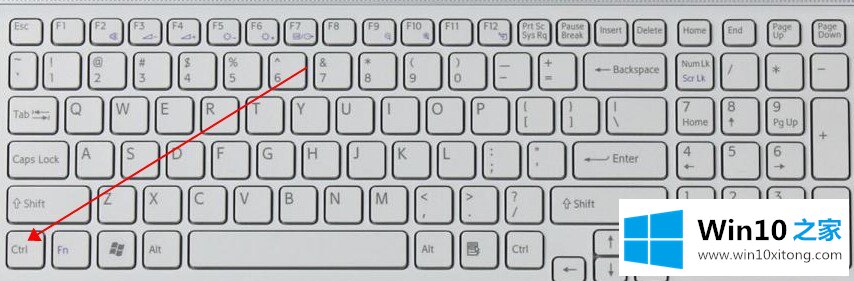
方法三。右键单击鼠标打开菜单栏,打开个性化,在缩放和布局中修改图标大小。
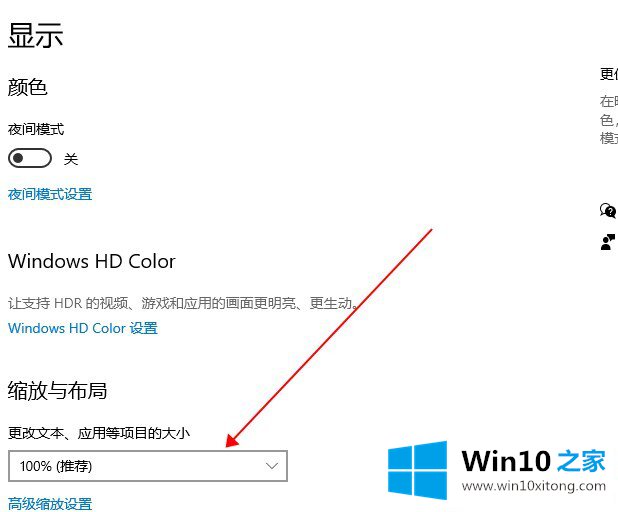
以上就是win10系统中如何改变图标大小的常用方法。希望对你有帮助。
教程:win7系统桌面图标
上面的内容就是说win10桌面图标如何更改大小的具体解决步骤,小编也是特意琢磨过的,如果这篇文章对你有所帮助,那么希望你继续支持本站。